Jak nastavit Bluetooth sluchátka pro bezproblémové připojení
Bluetooth sluchátka nabízejí pohodlí bezdrátového poslechu v kombinaci s výjimečnou kvalitou zvuku. Nicméně, k dosažení těchto výhod je potřeba efektivní proces nastavení. Správné připojení je klíčem k zabránění běžným frustracím, jako jsou ztracené spojení nebo technické problémy. V tomto průvodci vám pomůžeme správně připojit vaše Bluetooth sluchátka, abyste zajistili bezproblémový a příjemný zážitek z poslechu. Od porozumění Bluetooth technologii po přípravy na nastavení, postupný průvodce připojením pro různé zařízení, řešení běžných problémů, průběžnou údržbu a maximalizaci výkonu sluchátek, jsme pokryli všechno, co potřebujete k tomu, aby se vaše audio cesta změnila. Začněme.
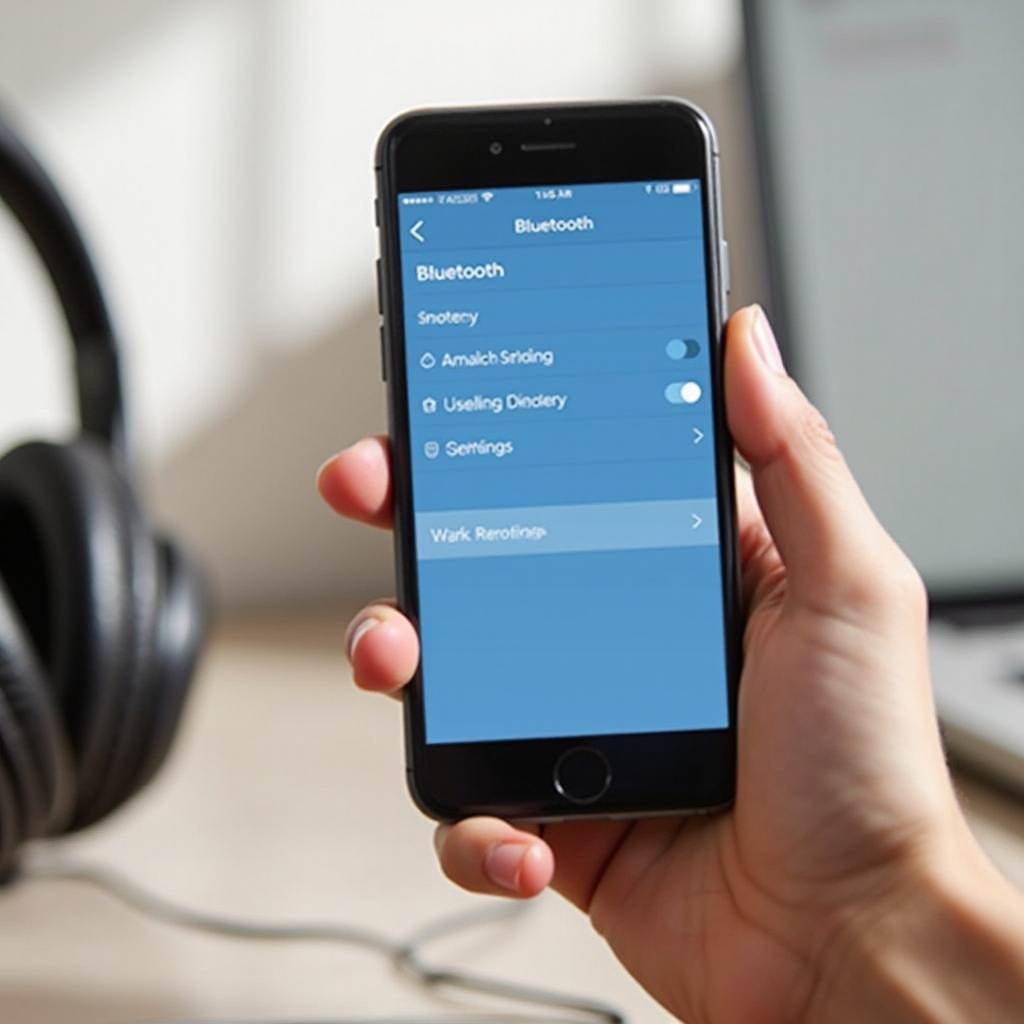
Porozumění technologii Bluetooth
Osvojení základů technologie Bluetooth je klíčové pro úspěšné nastavení sluchátek. Bluetooth je bezdrátový komunikační protokol, který umožňuje zařízením se připojit na krátké vzdálenosti pomocí rádiových vln, obvykle kolem frekvence 2,4 GHz. Je konkrétně navržen pro párování zařízení, což vyžaduje, aby oba zařízení podporovaly Bluetooth, aby bylo připojení možné. Různé verze, jako Bluetooth 4.0, 5.0 a 5.1, přinášejí vylepšení v dosahu, rychlosti a energetické účinnosti. Seznamte se s Bluetooth verzí vašeho zařízení, protože to pomůže pochopit omezení v dosahu a zajistí optimální zvuk a připojení.
Se znalostí této technologie se můžete posunout k fázi hardwarového nastavení, kde příprava hraje klíčovou roli.
Příprava na nastavení
Příprava je klíčem k hladkému procesu připojení. Než začnete s nastavením, zde jsou důležité body, které je třeba zvážit:
-
Zkontrolujte kompatibilitu zařízení: Ujistěte se, že vaše sluchátka i zařízení, na které je chcete připojit, podporují Bluetooth. Ověřte verzi Bluetooth pro optimální kompatibilitu.
-
Nabijte sluchátka: Ujistěte se, že vaše sluchátka jsou plně nabitá, aby se předešlo přerušením během párování, protože nízká baterie může ovlivnit připojení.
-
Zapněte Bluetooth: Aktivujte Bluetooth na zařízení, které připojujete. U většiny smartphonů a počítačů je tato funkce dostupná v nastavení.
-
Držte zařízení blízko: Umístěte vaše Bluetooth sluchátka blízko zařízení – ideálně do jednoho metru nebo asi tří stop – abyste minimalizovali potenciální problémy s párováním.
S těmito přípravami dokončenými jste připraveni začít proces párování. Pokračujme s připojením vašich sluchátek k různým zařízením.

Postupný průvodce párováním Bluetooth sluchátka
Proces nastavení Bluetooth sluchátek se může mírně lišit podle zařízení, které připojujete. Zde jsou podrobné kroky pro platformy Android, iOS, Windows a MacOS.
Párování s Android zařízeními
-
Přístup k nastavení: Otevřete nastavení vašeho Android zařízení a přejděte na ‘Připojení’ nebo ‘Připojená zařízení’.
-
Povolit Bluetooth: Zapněte přepínání Bluetooth.
-
Nastavte sluchátka do párovacího režimu: Podívejte se do manuálu vašich sluchátek na konkrétní pokyny, protože to obvykle zahrnuje dlouhý stisk na tlačítko napájení.
-
Zvolte sluchátka: Vaše Android zařízení bude hledat dostupná zařízení. Najděte a vyberte vaše sluchátka ze seznamu.
-
Potvrďte párování: Na obrazovce se může objevit výzva k potvrzení. Po schválení se vaše sluchátka připojí k Android zařízení.
Párování s iOS zařízeními
-
Přejděte do nastavení: Otevřete aplikaci ‘Nastavení’ na vašem iPhonu nebo iPadu.
-
Aktivujte Bluetooth: Dotkněte se možnosti Bluetooth a zapněte ji.
-
Spusťte režim párování: Stiskněte párovací tlačítko na vašich sluchátkách podle pokynů uživatelského manuálu.
-
Nalezení sluchátek: Vaše zařízení uvádí dostupná Bluetooth zařízení. Vyberte vaše sluchátka k vytvoření připojení.
-
Výzva k přijetí: Přijměte jakékoliv výzvy na obrazovce pro dokončení procesu párování.
Párování s Windows zařízeními
-
Vstupte do nastavení: Přejděte do ‘Nastavení’ Windows, které je dostupné prostřednictvím menu Start nebo vyhledávacího panelu.
-
Bluetooth & zařízení: Klikněte na ‘Bluetooth & další zařízení’ a povolte Bluetooth.
-
Párovací režim: Aktivujte párování na vašich sluchátkách, odkazujte na manuál vašich sluchátek pro konkrétní akce.
-
Přidat zařízení: Vyberte ‘Přidat Bluetooth nebo jiné zařízení’, zvolte ‘Bluetooth’, a pak vyberte vaše sluchátka ze seznamu.
-
Dokončit připojení: Potvrďte jakékoliv výzvy pro připojení sluchátek k vašemu Windows počítači.
Párování s MacOS zařízeními
-
Přístup k systémovým preferencím: Otevřete ‘Systémové preference’ na vašem Macu.
-
Klikněte na Bluetooth: Přejděte do nastavení Bluetooth, abyste zajistili, že funkce je aktivní.
-
Spusťte párovací režim: Nastavte vaše sluchátka do párovacího režimu podle pokynů výrobce.
-
Připojení sluchátek: Vyberte vaše sluchátka, když se objeví, a klikněte na ‘Připojit’.
-
Potvrzení připojení: Schvalte jakékoliv požadavky na připojení pro dokončení procesu párování.
Po úspěšném připojení vašich sluchátek se podívejme na řešení běžných problémů, které mohou nastat během nebo po procesu nastavení.
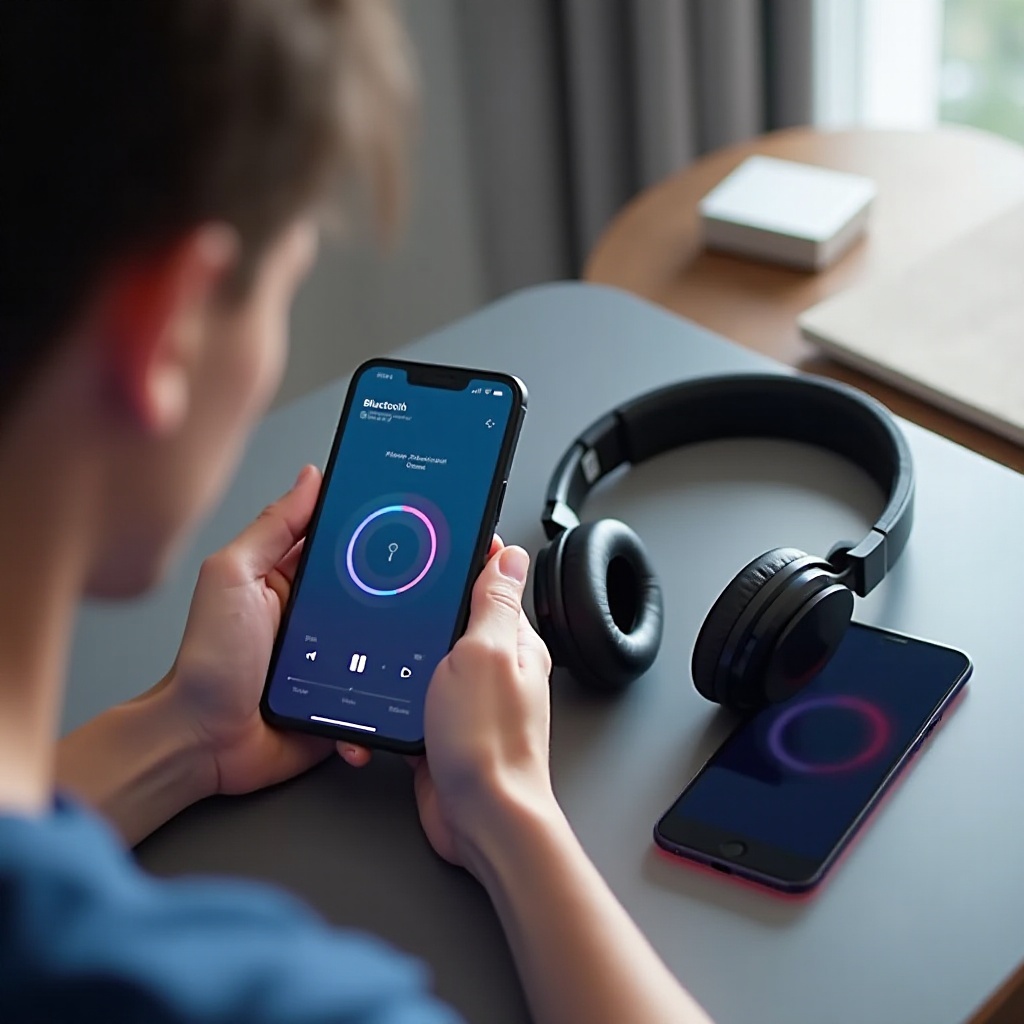
Řešení běžných problémů s nastavením
Navzdory pečlivému nastavení se mohou občas vyskytnout problémy. Zde jsou některé běžné problémy a řešení:
-
Nenalezeny žádná zařízení: Ujistěte se, že Bluetooth je povolen na vašich sluchátkách i zařízení. Restartujte zařízení, aby se obnovilo připojení.
-
Připojení klesá: Ověřte, že zařízení jsou v dosahu a bez fyzických překážek. Aktualizace ovladače nebo softwaru zařízení může také pomoci.
-
Párování selhalo: Resetujte vaše sluchátka vypnutím a opětovným zapnutím, pak opakujte kroky párování. Potvrďte kompatibilitu zařízení a sluchátek.
Řešení těchto problémů systematicky zjednodušuje proces nastavení a urychluje řešení problémů. Jakmile jsou vyřešeny, můžete dále optimalizovat váš zážitek ze sluchátek.
Vylepšení vašich Bluetooth sluchátek
Využijte maximálně vlastnosti vašich sluchátek pomocí těchto tipů:
-
Poloha pro nejlepší zvuk: Nastavte umístění sluchátek pro optimální kvalitu zvuku, vyhněte se rušení elektronickým zařízením.
-
Vylepšení aplikace: Použijte doprovodné aplikace nabízené výrobci sluchátek pro personalizaci zvuku a úpravy funkcí.
Implementací těchto vylepšení může vaše audio zkušenost stoupnout ze standardní na výjimečnou. Zaměřme se také na udržení vašich sluchátek pro dlouhodobý výkon.
Údržba vašich Bluetooth sluchátek
Správná údržba zajišťuje dlouhodobou funkčnost:
-
Pravidelné čištění: Použijte suchý hadřík k otření sluchátek, zejména se zaměřením na mřížky reproduktorů a polštářky sluchátek, k odstranění prachu a potu.
-
Vyhněte se extrémním podmínkám: Chraňte sluchátka před nadměrnými teplotami a vlhkostí.
Konzistentní údržba udržuje sluchátka v optimálním výkonu, prodlužuje jejich použitelnost v čase. Uzavřeme a tackle běžné dotazy.
Závěr
Nastavení Bluetooth sluchátek nemusí být komplikované. S pečlivou přípravou a pozorností během procesu párování můžete si užívat bezproblémového připojení napříč různými zařízeními. Prozkoumejte FAQ pro další informace.
Často kladené dotazy
Jak resetovat moje Bluetooth sluchátka?
Pro reset, podržte tlačítko napájení několik sekund nebo sledujte pokyny v manuálu. To vymaže stará připojení.
Co dělat, když se moje sluchátka stále odpojují?
Ujistěte se o blízkosti mezi zařízeními, aktualizujte software a zkontrolujte úroveň baterie pro zlepšení připojení.
Mohu připojit několik zařízení k mým Bluetooth sluchátkům najednou?
Některá sluchátka podporují vícebodové párování. Odkazujte na uživatelský manuál, abyste získali informace o schopnostech a pokynech.
Připojení vašich Bluetooth sluchátek je snadné, když dodržíte ověřené kroky, které vás osvobodí k vychutnání si vaší oblíbené hudby a podcastů bez přerušení.
Často kladené otázky
Jak mohu resetovat své Bluetooth sluchátka?
Pro resetování podržte tlačítko napájení několik sekund nebo postupujte podle pokynů v manuálu. Tím se vymažou staré připojení.
Co mám dělat, pokud se mé sluchátka neustále odpojují?
Zajistěte, aby zařízení byla v blízkosti, aktualizujte software a zkontrolujte úroveň baterie pro zlepšení konektivity.
Mohu ke svým Bluetooth sluchátkům připojit více zařízení najednou?
Některá sluchátka podporují párování s více body. Odkazy na možnosti a pokyny naleznete v uživatelské příručce.
